Лаунчер - це системна програма-завантажувач. Вони бувають різних видів - одні керують запуском операційної системи, інші змінюють її зовнішній вигляд. Наведемо нерідко виникають проблеми з ними в ОС Android і Windows. Почнемо з пристроїв на Андроїд: launcher 3 що це за додаток і як відновити його нормальну роботу.
на Android
Що таке лаунчер на Android - це програма-оболонка, яка дозволяє змінювати іконки, оформлення робочого столу, меню, віджети, додавати нові функції. Ставляться лончер поверх ОС, перетворюючи її зовні, при цьому всі системні процедури залишаються колишніми. Деякі виробники - наприклад, ASUS і багато китайських компаній - спеціально розробляють фірмовий інтерфейс для своїх пристроїв, виділяючи їх з безлічі інших.

Тепер ви знаєте, що таке оболонка launcher 3 на Андроїд. Як і у будь-якої програми, при роботі лаунчер іноді виникають баги і зависання. Розповімо, як з ними боротися.
очищення кешу

Якщо помилка програми повторюється, очистіть кеш даних:
- В меню відкрийте Налаштування - Додатки - Все.
- У списку програм знайдіть launcher 3 або подібну назву.
- Відкрийте меню «Властивості» лаунчер, клікніть «Зупинити».
- Виберіть пункти очищення даних і кеша.
- Повністю вимкніть і ввімкніть пристрій.
- Запустіть launcher3 заново.
видалення програм
Що робити, якщо після очищення кешу launcher 3 не хоче коректно працювати? Згадайте не встановлювали ви перед виникненням проблеми нових додатків. Вони можуть конфліктувати з лаунчером, викликаючи неполадки в його роботі. У цьому випадку спробуйте видалити останні встановлені програми.
При повторенні помилок - видаліть і сам launcher. Для цього відкрийте пункт меню «Налаштування», перейдіть до переліку додатків, знайдіть в ньому програму. Виберіть її властивості, натисніть «Видалити».
Установка інший оболонки
Іноді вилікувати несправність допомагає установка нової оболонки. У магазині Google Play представлено багато лаунчер, найпопулярніші - Nova, GO EX, Buzz, Apex, Solo. Вони відрізняються кількістю вбудованих тим і додатковими функціями. Завантажте перевірене додаток і виберіть його в якості завантажувача за замовчуванням - це допоможе прибрати наслідки роботи попереднього.
Скидання до заводських налаштувань
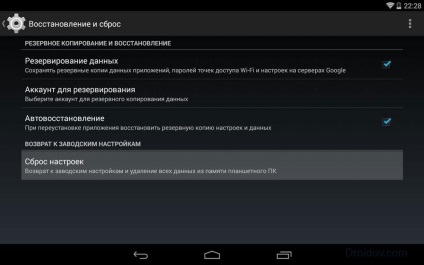
На деяких версіях Андроїд для доступу до функції треба викликати системне меню. Найчастіше для цього треба вимкнути пристрій, потім затиснути і потримати кнопки Power і Volume Down. Комбінація клавіш відрізняється у деяких виробників:
- Samsung: Power, Home, Volume Up.
- LG: Power, Home, Volume Down. При появі значка LG віджати Power, інші 2 утримувати, поки не з'явиться напис Recovery.
- HTC: затиснувши Volume Down, одноразово натисніть Power.
- Huawei: Power і обидві кнопки регулювання звуку.
- Sony Ericsson: Power, Volume Down і клавіша камери.
У підменю перейдіть в пункт Factory reset.
прошивка пристрою
Що робити, якщо після всіх операцій помилка launcher 3 продовжує з'являтися? Остання дія - повністю змінити прошивку. Дія цей непростий - тому шукайте в інтернеті інструкцію конкретно для вашої моделі (обов'язково знадобляться Root-права) або несіть мобільний пристрій в кваліфікований сервіс.
на Windows
На ОС Windows ви теж можете зіткнутися з лаунчером. Якщо в автозавантаженні системи ви бачите додаток delayed launcher - не панікуйте, це не вірус. Ця утиліта управляє запуском програм при включенні комп'ютера, виставляючи для завантаження певні затримки. Такий порядок дозволяє швидше запустити Windows, розподіливши системні ресурси - спочатку в пам'яті запускається один додаток, потім інше.
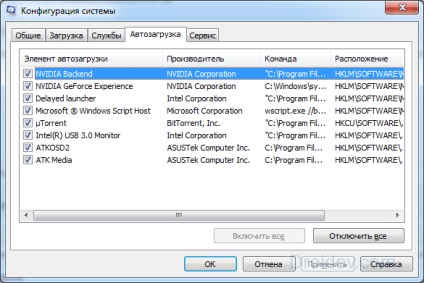
Ви завжди можете відключити цей лаунчер, прибравши відповідну галочку з нього у вікні автозавантаження. Там же ви побачите його розташування - шлях до exe файлу. Але не видаляйте просто exe за посиланням, це призведе до системних помилок - скористайтеся вбудованою функцією «Видалення програм».